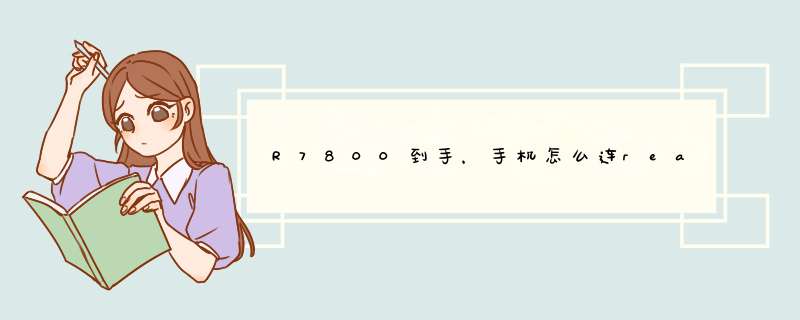
请把一个U盘或移动硬盘插入R7800的USB口,移动硬盘可以分区,格式就NTFS,万一有事还可以拔下来插到电脑上读取。
2请确认R7800的Firmware版本已经更新到10428及以上。
3R7000的WEB管理页面,如下图点击进入USB功能页面进行设置,移动硬盘的一个分区就是一个卷,卷名可以点击编辑改,卷名支持中文。
如果不想远程访问,最后一项ReadyCLOUD可以不设置,ReadyCLOUD账户,按页面说明点击进入ReadyCLOUD网页填写资料创立即可。(ReadyCLOUD现在路由器仅支持R7000,但ReadyCLOUD网页显示“即将推出更多支持的型号”)
家庭局域网内访问ReadySHARE
1电脑,在Windows资源管理器的地址栏输入\\XXXXXSHARE(WEB管理页面-USB功能-ReadySHARE里的网络/设备名)或者\\19216811
2安卓,需要安装ES文件浏览器或Solid Explorer,如果是三星的设备打开我的文件然后点击扫描附近的设备。
3苹果,女王严禁我未经她许可动她的设备,所以我不知道。
家庭局域网内访问ReadySHARE的速度
有线连接,台式机对ReadySHARE的读写速度如下图;无线连接,我家的2台笔记本WIFI都是54M测试下来不到6MB/s,就不献丑了。
有线连接R7800的ReadySHARE
设置安装ReadySHARE打印机
使用USB打印机线缆把您的USB打印机连接到路由器的USB接口。
在每台要共享打印的计算机上安装USB打印机驱动程序软件。如果您没有打印机驱动的安装程序,请联系打印机制造商,查找和下载最新的打印机驱动程序软件。
下载NETGEAR USB Control Center实用程序并安装在每台要共享打印的计算机上。 NETGEAR的USB Control Center实用程序有Mac版本和Windows版本,请您选择合适的版本。
注意:
• 您必须先安装此实用程序才可以使用ReadySHARE®打印功能。
• ReadySHARE®打印功能使用过程中此程序必须在后台运行。
按照以下说明安装 NETGEAR USB Control Center 实用程序。
程序安装完成后,请选择语言,Chinese Simplified(简体中文)。
如果这是您第一次访问此实用程序,会要求您选择打印机,然后单击连接按钮。
建立连接之后,状态将变为Manually connected by XXX。
注意,您可以随时单击断开连接按钮来释放连接。之后状态会更改为可用。
一旦点击连接按钮,在局域网内的所有计算机会自动处理打印队列。打印机的状态会出现在所有的计算机上。
注意:
• 当状态显示为可用时,表示您可以使用打印机。
• 当状态显示为Manually connected by XXX时,表示XXX计算机可以使用打印机。其他网络设备必须等待,直到XXX的计算机已经释放连接,或连接超时(默认超时时间是30秒)。
• 如果您想更改默认的超时时间,点击菜单工具>配置。
• 需要共享打印的计算机必须运行USB Control Center实用程序。如果退出该实用程序,打印不工作。
• 有些防火墙软件,如科摩(Comodo),会阻止ReadySHARE®易共享打印实用程序访问您的USB打印机。如果您在实用程序中没有看到打印机,可以暂时禁用防火墙,以便实用程序正常工作。
如果您的打印机支持扫描功能,请确保打印机处于可用状态,然后单击网络扫描仪按钮。此 *** 作将激活扫描窗口,以便您可以使用打印机进行扫描。
欢迎分享,转载请注明来源:内存溢出

 微信扫一扫
微信扫一扫
 支付宝扫一扫
支付宝扫一扫
评论列表(0条)